SketchUp si lahko prenesete na spletni strani:
Tu boste morali izbrati, za kaj boste uporabljali program, kateri operacijski sistem imate...
|
Začetki v SketchUp |
|||
|
|
|||
|
|||
|
|||||
 SketchUp si lahko prenesete na spletni strani: Tu boste morali izbrati, za kaj boste uporabljali program, kateri operacijski sistem imate...
|
|||||
|
|||||
 Nato pritisnite Download SketchUp Make. Sedaj se bo prenos začel, program pa namestite tako, kot vse ostale. |
|||||
|
|||||
 Ko boste program namestili, ga zaženite. |
|||||
|
|||||
 Ko se vam odpre začetko okno, pritisnite puščico pri Template. |
|||||
|
|
|
|||||
 Nato pa izberite Simple template - Meters... |
|||||
|
|||||
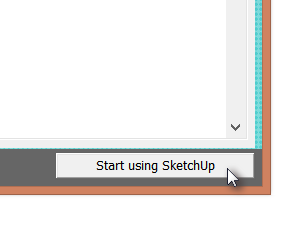 ... in nato kliknite Start using SketchUp v spodnjem desnem kotu. |
|||||
|
|||||
 Sedaj se vam bo zagnal program. Najprej lahko zgoraj opazite vrstico z različnimi meniji in podmeniji, kjer lahko spreminjate nastavitve in dostopate do vseh orodij. |
|||||
|
|||||
 Pod to vrstico je vrstica z orodji, ki nam omogoča, da hitro dostopamo do nekaterih orodij. |
|||||
|
|||||
 V spodnjem desnem kotu pa imamo polje, v katerega lahko vnesemo dolžino stranice, ko recimo ustvarimo kvader. |
|||||
|
|||||
 Sedaj pa bomo v vrstico z orodji dodali malo več orodij, da jih bomo kasneje lahko lažje dostopali do njih. Najprej odprite meni View > Toolbars... |
|||||
|
|||||
 Tu lahko izberemo različna orodja. Orodja, ki jih imam jaz izbrana lahko vidite na sliki.
|
|||||
|
|||||
 Če želite orodja premakniti, pritisnite in držite pikice ob orodjih in jih nato premaknite kamor jih želite. Če orodja povležete stran od vrstice z orodji, se orodja združijo in ustvarijo novo okno, ki ga lahko poljubno premikate, tega pa lahko spet povlečete nazaj v vrstico z orodji. Na pikice lahko tudi dvakrat kliknete, da ustvarite okno, nato pa spet na okno, da se orodja vrnejo nazaj. |
|||||
|
|||||
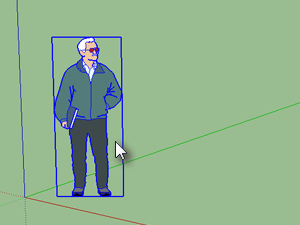 Sedaj bomo ustvarili enostaven kvader. Najprej pritisnite na človeka in nato tipko Delete. Tako bomo človeka odstranili, da lahko začnemo z ustvarjanjem. |
|||||
|
|||||
 Sedaj izberite orodje, ki ga vidite na sliki. To orodje omogoča ustvarjanje pravokotnikov in tudi kvadrov. |
|||||
|
|||||
 S tem orodjem moramo najprej izbrati začetno točko. Pritisnimo na točko, kjer se sekajo vse tri črte (modra, zelena in rdeča). |
|||||
|
|||||
 Nato izberemo drugo točko, tako bomo določili velikost spodnje ploskve. Velikost lahko tudi vpišemo, tako da preprosto začnemo tipkati na tipkovnica, številke pa se bodo vpisale v okno z merami (deno spodaj). Moramo pa biti pozorni na obliko, kako zapišemo številko. Primer: 1,5m; 3,6m Nato pritisnemo Enter. |
|||||
|
|||||
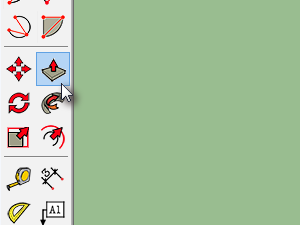 Sedaj izberemo orodje, s katerim bomo ploskvi dodali debelino. |
|||||
|
|||||
 Najprej izberemo ploskev, tako da pritisnemo nanjo... |
|||||
|
|||||
 ... nato pa povlečemo navzgor, da določimo debelino in še enkrat pritisnemo. Seveda bi debelino lahko tudi vpisali, tako kot prej mere. |
|||||
|
|||||
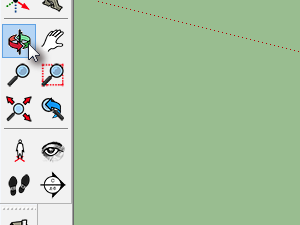 Če želimo zavrteti kamero, lahko pritisnemo srednji gumb oz. kolešček na miški in premikamo miško, lahko pa izberemo orodje za obračanje in uporabimo levi miškin gumb. |
|||||
|
|||||
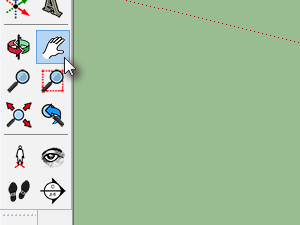 Premikamo pa jo tako, da pridržimo Shift in z levim klikom premikamo, ali pa izmeremo ordje za premikanje in nam ni potrebno držati Shifta. |
|||||
|
|||||
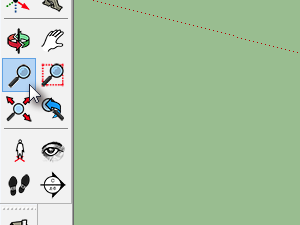 Povečujemo lahko tako, da vrtimo kolešček na miški, lahko pa izberemo orodje za povečavo in uporabimo levi miškin gumb in premikamo miško. |
|||||
|
|||||
 To je vse za to lekcijo, več o ostalih orodjih in o tem, kako jih uporabljati pa v ostalih lekcijah. Če imate kakšne težave, pa se lahko obrnete na forum. |
|||||
|
|||
|
 |
|||||||
|
||||||||